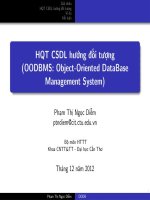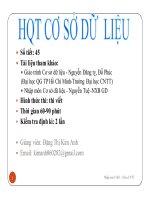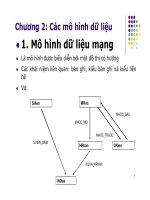Bài giảng hệ quản trị CSDL foxpro chương 8 CĐSP quảng trị
Bạn đang xem bản rút gọn của tài liệu. Xem và tải ngay bản đầy đủ của tài liệu tại đây (13.24 MB, 11 trang )
TRƯỜNG CAO ĐẲNG SƯ PHẠM QUẢNG TRỊ
KHOA CÔNG NGHỆ THÔNG TIN
Chương 8. Lập báo cáo bằng lệnh Report & Lable
1. Khái niệm báo cáo dạng Report và dạng Label.
2. Tạo tệp khuôn báo cáo.
3. Sửa đổi tệp khuôn báo cáo.
4. Sử dụng lệnh REPORT
5. Tạo tệp nhãn.
6. Sửa đổi tệp nhãn.
7. Sử dụng lệnh LABEL
Chương 8. Lập báo cáo bằng lệnh Report & Lable
1. Khái niệm báo cáo dạng Report và dạng Label
1.1. Báo cáo dạng Report
Là báo cáo theo dạng bảng 2 chiều mà một dòng của nó lấy thông tin trên
một bản ghi.
Ví dụ:
DANH SÁCH THÍ SINH
Số BD
HỌ VÀ TÊN
NGÀY
SINH
NƠI SINH
121
Nguyễn Văn Hà
26/03/1990 Đông Hà
122
Trần Văn Hoàng
09/08/1989 Vĩnh Linh
123
Hồ Thanh Hùng
17/05/1990 Hải Lăng
Đông Hà, ngày 16 tháng 3 năm 2008
CHỦ TỊCH HỘI ĐỒNG
Chương 8. Lập báo cáo bằng lệnh Report & Lable
1. Khái niệm báo cáo dạng Report và dạng Label
1.2. Báo cáo dạng Label
Báo cáo mà mỗi trang lấy thông tin trên một bản ghi.
Ví dụ:
PHIẾU BÁO THI
Trường Đại học X, báo tin cho thí sinh
Họ và tên: Nguyễn Văn Hà
Số báo danh: 121
Ngày sinh: 26/03/1990
Nơi sinh:
Đông Hà
Chương 8. Lập báo cáo bằng lệnh Report & Lable
2. Tạo tệp khuôn báo cáo
2.1 Tên tệp khuôn: Tệp khuôn báo cáo có tên *.FRX
2.2. Tạo tệp khuôn: Việc tạo ra nó bao gồm các bước sau:
B1: Thiết kế báo cáo
B2: Phân định rõ 3 vùng: Đầu biểu (Title), nội dung (Detail) và cuối biểu
(Summary)
B3: Mở tệp CSDL tương ứng USE <tệp CSDL>
B4: Đưa vào lệnh tạo tệp khuôn báo cáo
CREATE REPORT <tệp khuôn bc>
B5: Định dạng trang in (Alt - Report - Page layout - Right Margin Colum)
B6: Khai báo vùng Detail
B7: Mở vùng Title và Summary (Alt - Report - Title/Summary)
Đánh dấu Title Band và Summary Band
Chương 8. Lập báo cáo bằng lệnh Report & Lable
2. Tạo tệp khuôn báo cáo
B8: Khai báo vùng Title
B9: Khai báo vùng Summary
2.3. Cách đưa vào một đối tượng văn bản
2.4. Cách đưa vào một đối tượng trường dữ liệu
* Trường đơn giản
* Trường có tính toán
Ví dụ: Từ tệp HSCB.DBF lập Danh sách cán bộ trích ngang.
USE HSCB
CREA REPO DSTN (tạo ra DSTN.FRX)
Từ tệp BLUONG.DBF lập Bảng thanh toán lương.
USE BLUONG
CREA REPO BTTL (tạo ra BTTL.FRX)
Chương 8. Lập báo cáo bằng lệnh Report & Lable
3. Sửa đổi tệp khuôn báo cáo
Với một tệp khuôn báo cáo đã được thiết lập. Ta có thể sửa đổi nó bằng
lệnh:
MODIFY REPORT <tên tệp khuôn>
Ví dụ:
USE HSCB
MODI REPO DSTN
Chương 8. Lập báo cáo bằng lệnh Report & Lable
4. Sử dụng lệnh REPORT
4.1. Cú pháp:
REPORT FORM <tệp khuôn> [FOR <btL>] TO PRINT/PREVIEW
4.2. Giải thích:
Lệnh in báo cáo với khuôn dạng của <tệp khuôn> và dữ liệu là ở trên các
tệp CSDL đang mở.
Nếu có tuỳ chọn FOR <btL> thì chỉ có những bản ghi thỏa mãn <btL>
mới được in theo báo cáo.
Nếu có tuỳ chọn TO PRINT thì báo cáo được in ra máy in hoặc tuỳ chọn
PREVIEW thì báo cáo được đưa ra màn hình.
Ví dụ: USE HSCB
REPO FORM DSTN PREV
USE BLUONG
REPO FORM BTTL PREV
Chương 8. Lập báo cáo bằng lệnh Report & Lable
5. Tạo tệp nhãn
5.1 Tên tệp nhãn: Tệp nhãn có tên *.LBX
5.2. Tạo tệp nhãn: Việc tạo ra nó bao gồm các bước sau:
B1: Thiết kế nhãn
B2: Mở tệp CSDL tương ứng (USE <tệp CSDL>)
B3: Đưa vào lệnh tạo tệp nhãn (CREATE LABEL <tệp nhãn>)
B4: Định dạng trang in (Alt - Label - Page layout )
B5: Khai báo nhãn
5.3. Cách đưa vào một đối tượng văn bản
5.4. Cách đưa vào một đối tượng trường dữ liệu
Ví dụ: Từ tệp HSCB.DBF tạo nhãn là các Phiếu cán bộ.
USE HSCB
CREA LABEL PCB (tạo tệp PCB.LBX)
Chương 8. Lập báo cáo bằng lệnh Report & Lable
6. Sửa đổi tệp nhãn
Với một tệp nhãn đã được thiết lập. Ta có thể sửa đổi nó bằng lệnh:
MODIFY LABEL <tệp nhãn>
Ví dụ:
USE HSCB
MODI LABEL PCB
Chương 8. Lập báo cáo bằng lệnh Report & Lable
7. Sử dụng lệnh LABEL
7.1. Cú pháp:
LABEL FORM <tệp khuôn> [FOR <btL>] TO PRINT/PREVIEW
7.2. Giải thích:
Lệnh in nhãn với khuôn dạng của <tệp nhãn> và dữ liệu là ở trên các tệp
CSDL đang mở.
Nếu có tuỳ chọn FOR <btL> thì chỉ có những bản ghi thỏa mãn <btL> mới
được in ra nhãn.
Nếu có tuỳ chọn TO PRINT thì nhãn được in ra máy in hoặc tuỳ chọn
PREVIEW thì nhãn được đưa ra màn hình.
Ví dụ: USE HSCB
LABE FORM PCB PREV